Tại sao AirPods tự ngắt kết nối? Bật mí cách khắc phục
Bạn đang sử dụng Airpods thì bị ngắt kết nối đột ngột, từ đó, làm gián đoạn trải nghiệm của bạn. Cùng Bảo Hành One tìm hiểu nguyên nhân và cách khắc phục lỗi Airpods tự ngắt kết nối trong bài viết sau.

Tại sao AirPods tự ngắt kết nối? Bật mí cách khắc phục
Tại sao AirPods tự ngắt kết nối?
Lỗi Airpods tự ngắt kết nối có thể xuất phát từ một số nguyên nhân sau:
Bluetooth không ổn định
Bluetooth là chuẩn truyền thông không dây dành cho việc kết nối các thiết bị điện tử trong khoảng cách gần. Công nghệ này cho phép truyền dữ liệu trong phạm vi gần giữa các thiết bị di động và cố định. AirPods cũng là thiết bị được sử dụng thông qua công nghệ này.
Có thể nói, AirPods hoàn toàn phụ thuộc vào Bluetooth để thiết lập kết nối với các thiết bị khác như iPhone, iPad, Mac. Do vậy, khi tín hiệu Bluetooth không ổn định, nó có thể làm gián đoạn quá trình kết nối và gây ra tình trạng AirPods tự ngắt kết nối.

Kết nối Bluetooth không ổn định
Xem thêm: AirPods là gì? Tìm hiểu các chức năng ưu việt của AirPods
Do kết nối khác xen ngang
Bluetooth là loại kết nối phổ biến, do đó, ngoài AirPods cũng có nhiều thiết bị khác sử dụng Bluetooth để kết nối đến thiết bị của bạn. Vì vậy, nếu có nhiều thiết bị cùng bật Bluetooth cùng lúc, nó có thể dẫn tới việc AirPods tự ngắt kết nối do có kết nối khác chen ngang.
Thiết bị phát hoặc AirPods hết pin
Ngoài ra, việc AirPods tự ngắt kết nối ở một hoặc cả hai bên cũng có thể xảy ra do AirPods hoặc thiết bị phát (điện thoại, iPad) hết pin. Vì vậy, hãy luôn kiểm tra và đảm bảo rằng cả thiết bị nguồn và tai nghe đều đang hoạt động với đủ năng lượng để tránh sự gián đoạn không mong muốn.
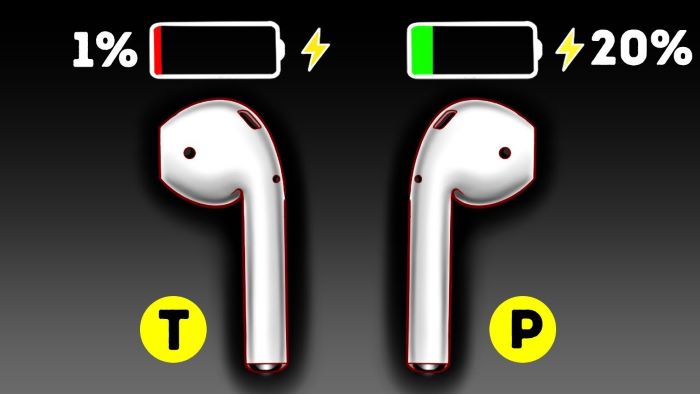
AirPods hết pin
| productdata |
| https://baohanhone.com/products/thay-pin-iphone-se-2023;https://baohanhone.com/products/thay-pin-iphone-12;https://baohanhone.com/products/thay-pin-iphone-11;https://baohanhone.com/products/thay-pin-iphone-6s-1 |
Lỗi phần mềm
Một số ứng dụng nghe nhạc như Soundcloud, Apple Music, Zing MP3, YouTube chưa cập nhật phiên bản mới hoặc không tương thích với các dòng máy cũng có thể dẫn đến việc tai nghe AirPods tự ngắt kết nối.
Vấn đề này thường xuất hiện khi có xung đột phần mềm làm cho ứng dụng bị đóng đột ngột, không thể truy cập hoặc mở ứng dụng nhưng không phát ra âm thanh.
Firmware cập nhật bị lỗi
Các thiết bị không dây như tai nghe, loa nghe nhạc đều sử dụng một hệ điều hành firmware riêng biệt, tương tự như hệ điều hành trên điện thoại. Firmware giúp đảm bảo hoạt động của AirPods. Do đó, nếu firmware gặp lỗi hoặc trục trặc, tai nghe cũng sẽ không thể hoạt động bình thường.
Nguyên nhân chính gây ra việc tai nghe AirPods tự ngắt kết nối là firmware bị lỗi cập nhật hoặc đã cũ. Nếu bạn sử dụng thiết bị iOS hoặc macOS, việc này thường được quản lý một cách tự động và không gây ra lo ngại.
Tuy nhiên, nếu bạn sử dụng thiết bị Android hoặc PC, việc cập nhật firmware đòi hỏi sự chú ý và kiểm soát đúng các thao tác để tránh gặp sự cố ngắt kết nối không mong muốn.
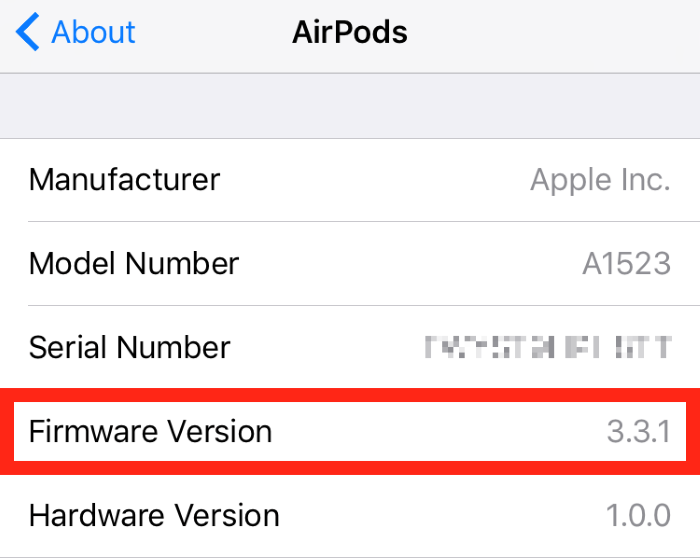
Firmware cập nhật bị lỗi
Xem thêm: Cách kiểm tra Airpods còn bảo hành không?
Cách khắc phục lỗi AirPods tự ngắt kết nối
Sự cố AirPods tự ngắt kết nối là lỗi vô cùng khó chịu, gây tụt hứng trải nghiệm của bạn. Dưới đây là một số cách khắc phục đơn giản bạn có thể tham khảo:
Kiểm tra pin AirPods
Cách thức đơn giản đầu tiên để khắc phục vấn đề AirPods tự ngắt kết nối là kiểm tra mức pin còn lại của AirPods. Bạn đặt cả hai tai nghe vào hộp sạc, sau đó mở nắp hộp để kiểm tra phần trăm pin còn lại.
Bạn lưu ý không nên đợi đến khi tai nghe AirPods hết pin hoàn toàn mới tiến hành sạc. Thói quen này không chỉ gây ra vấn đề AirPods tự ngắt kết nối mà còn có thể dẫn đến các lỗi liên quan đến pin, khiến bạn phải thay pin AirPods sớm hơn tuổi thọ của nó.

Đảm bảo AirPods vẫn còn pin
Xem thêm: Mách bạn cách khắc phục tai nghe AirPods bị rè cực đơn giản
Ngắt kết nối Bluetooth trên các thiết bị
Bluetooth mang lại nhiều lợi ích nhưng cũng đi kèm với nhược điểm khi kết nối với nhiều thiết bị không dây khác nhau. Để tránh việc AirPods tự ngắt kết nối do có kết nối khác chen ngang, bạn cần tắt Bluetooth của các thiết bị khác khi không có nhu cầu sử dụng.
Nếu bạn đã kết nối các thiết bị trước đó, bạn cũng có thể chọn từ chối kết nối tự động để hạn chế việc tự động kết nối lại khi bạn bật Bluetooth.
Kết nối lại AirPods
Đây là phương án khắc phục được áp dụng phổ biến khi người dùng gặp sự cố với AirPods. Trước tiên, bạn cần tắt Bluetooth trên thiết bị, đồng thời ngắt kết nối với AirPods.
Bạn vào Cài đặt > chọn Bluetooth > chọn vào biểu tượng chữ “i” ở bên cạnh tên AirPods đang kết nối > chọn Ngắt kết nối. Sau đó, bạn bật lại Bluetooth và kết nối lại.
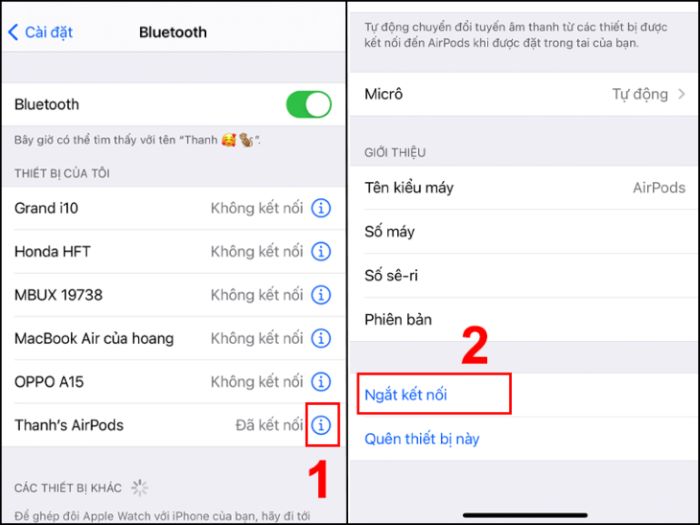
Kết nối lại AirPods
Reset AirPods
Reset AirPods sẽ giúp bạn khắc phục sự cố xung đột phần mềm. Dưới đây là trình tự các bước để reset AirPods:
Bước 1: Bạn đặt tai nghe AirPods vào trong hộp sạc, đóng nắp hộp sạc và chờ trong khoảng 30 giây. Sau đó, bạn mở nắp hộp sạc nhưng không lấy AirPods ra.

Reset AirPods
Bước 2: Ví dụ bạn đang kết nối AirPods với iPhone. Trên iPhone, bạn vào Cài đặt > chọn Bluetooth > nhấn vào biểu tượng chữ “i” ở bên cạnh tên AirPods của bạn > chọn Quên thiết bị này.
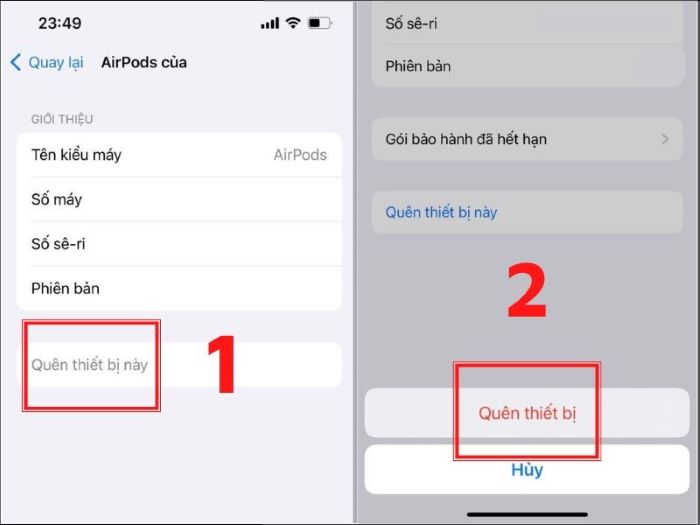
Chọn Quên thiết bị này
Bước 3: Cuối cùng, bạn kết nối lại AirPods với điện thoại bằng cách nhấn giữ nút tròn ở phía sau hộp sạc AirPods. Sau đó, trên điện thoại sẽ xuất hiện màn hình thiết lập AirPods, bạn làm theo các bước để hoàn tất quá trình cài đặt lại.

Nhấn giữ nút tròn phía sau hộp sạc
Tổng kết
Trên đây là một số nguyên nhân gây ra lỗi AirPods tự ngắt kết nối và giải pháp khắc phục tại nhà. Chúc bạn khắc phục sự cố thành công và có được trải nghiệm hoàn hảo nhất với chiếc AirPods của mình.









